阿里云买完服务器后怎么搭建使用账号,阿里云服务器购买与搭建使用指南,从入门到精通
- 综合资讯
- 2025-04-11 15:53:53
- 2
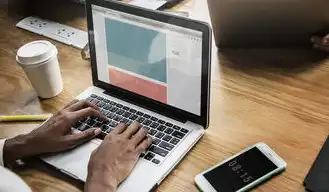
阿里云服务器购买与搭建指南,助您从入门到精通,购买后,通过登录阿里云控制台,创建实例并配置网络和安全组,随后,根据需求安装操作系统和应用程序,完成账号设置后即可开始使用...
阿里云服务器购买与搭建指南,助您从入门到精通,购买后,通过登录阿里云控制台,创建实例并配置网络和安全组,随后,根据需求安装操作系统和应用程序,完成账号设置后即可开始使用,详细步骤和操作技巧,尽在此指南。
阿里云服务器购买流程
- 登录阿里云官网:https://www.aliyun.com/
- 点击“产品与服务”,在搜索框中输入“服务器”,选择“云服务器 ECS”。
- 进入云服务器 ECS 页面,选择合适的实例规格、镜像、地域、公网带宽等配置。
- 点击“立即购买”,进入订单页面,确认订单信息无误后,点击“去支付”。
- 选择支付方式,完成支付后,等待云服务器创建完成。
阿里云服务器登录与使用
-
获取公网 IP 地址:登录阿里云控制台,进入“云服务器 ECS”页面,查看已购买的服务器实例,找到公网 IP 地址。
-
使用 SSH 登录服务器: a. Windows 系统:打开 PuTTY,输入公网 IP 地址,选择合适的端口(默认为 22),点击“打开”。 b. Linux 或 macOS 系统:打开终端,输入以下命令:
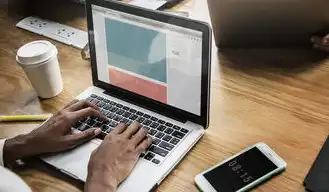
图片来源于网络,如有侵权联系删除
ssh 用户名@公网 IP 地址c. 输入密码:登录时需要输入您设置的密码。
-
服务器基本操作: a. 查看服务器信息:输入以下命令查看服务器 CPU、内存、磁盘等信息。
lscpu free -m df -hb. 安装软件:使用 yum 或 apt-get 命令安装所需的软件。
yum install 软件名 apt-get install 软件名c. 查看系统版本:输入以下命令查看系统版本。
cat /etc/os-release
搭建网站
-
安装 Apache 服务器: a. 使用 yum 或 apt-get 命令安装 Apache 服务器。
yum install httpd apt-get install apache2b. 启动 Apache 服务器:
systemctl start httpdc. 设置防火墙规则:允许 80 端口访问。
firewall-cmd --permanent --add-port=80/tcp firewall-cmd --reload -
安装 MySQL 数据库: a. 使用 yum 或 apt-get 命令安装 MySQL 数据库。
yum install mysql-community-server apt-get install mysql-serverb. 配置 MySQL 数据库:设置 root 密码、修改默认端口等。
-
安装 PHP 环境: a. 使用 yum 或 apt-get 命令安装 PHP 环境。

图片来源于网络,如有侵权联系删除
yum install php php-mysql apt-get install php php-mysqlb. 配置 PHP:修改 /etc/php.ini 文件,设置时区、扩展等。
-
安装 WordPress: a. 下载 WordPress 安装包:https://wordpress.org/download/ b. 将下载的安装包上传到 Apache 服务器根目录。 c. 解压安装包,修改 wp-config.php 文件,设置数据库信息。 d. 访问服务器 IP 地址,按照提示完成 WordPress 安装。
搭建其他应用
-
安装 Redis: a. 使用 yum 或 apt-get 命令安装 Redis。
yum install redis apt-get install redisb. 启动 Redis 服务:
systemctl start redis -
安装 Nginx: a. 使用 yum 或 apt-get 命令安装 Nginx。
yum install nginx apt-get install nginxb. 启动 Nginx 服务:
systemctl start nginx -
安装 Git: a. 使用 yum 或 apt-get 命令安装 Git。
yum install git apt-get install git
阿里云服务器购买与搭建使用流程相对简单,只需按照以上步骤进行操作即可,在实际使用过程中,您可能需要根据具体需求调整服务器配置、安装其他软件等,希望本文能帮助您快速掌握阿里云服务器的基本操作,祝您使用愉快!
本文链接:https://zhitaoyun.cn/2072762.html

发表评论